פרסומת
האם אתה עובד אי פעם על מחשבים שאינם משלך? האם אי פעם מצא את עצמך מתוסכל מכך שאתה לא מורשה להתקין תוכניות משלך, או שאתה צריך להסתגל להגדרות שונות לאחר שכבר התאמת אישית מחשב כך שהוא יתאים בדיוק לך?
מה אם הייתי אומר לך שזה לא חייב להיות ככה? מה אם הייתי אומר לך שתוכל להעביר גרסת משלך של Windows לכיס שלך, מוכן להפעלה על כל אחד מחשב שאתה עלול להיתקל בו, עם כל התוכניות בהן אתה משתמש בדרך כלל כבר התקנת והגדר בדיוק כפי שאתה כמו?
ובכן, אתה יכול. אל תדאג, לא אחזיק אותך במתח. כך תוכלו להגדיר כונן USB משלכם של Windows 2 Go (או כונן חיצוני, אם תרצו) שיאפשר לכם להריץ את Windows 8 או 8.1 בכל מקום שתצטרכו. זה בחינם, זה נייד, וזה שלך.
מה זה חלונות ללכת?
Windows To Go היא גרסה של Windows 8.1 Enterprise המיועדת לפעול בהתקן נייד כגון כונן הבזק מסוג USB או כונן חיצוני. אתה יכול להתקין יישומים ולעבוד עם קבצים המאוחסנים בכונן, אך תצטרך לסנכרן כל יישום שרכשת מחנות Windows באופן ידני.
מה אתה צריך
תזדקק לכונן הבזק מסוג USB בגודל 16 GB ומעלה (32 GB יהיה אידיאלי, כך שתוכל להחזיק בו קבצים), או כונן חיצוני. יש כונני USB מאושרים לפרויקט זה, אך אינך זקוק להם בהוראות אלה.
כונן USB מוסמך יבטיח שהתקנת Windows To Go שלך תפעל כראוי ותאתגר במהירות. אמנם כונן רגיל יעבוד גם, דע כי הוא עשוי להיות איטי יותר - מכל מקום לוקח כמה רגעים נוספים לאתחול, עד 30 או 40 דקות נוספות לאתחול. USB 3.0 יעזור, אך קילומטראז 'שלך עשוי להשתנות. תצטרך גם:
- קובץ ISO או CD-ROM של ה- קבצי התקנה עבור Windows 8 זקוק לרישיון חלונות חוקי וזול? הנה האפשרויות שלךחלונות יקרים. כך תוכלו לקנות מפתח מוצר של Windows 7, 8 או 10 בזול או לקבל רישיון בחינם באופן חוקי. קרא עוד , 8.1, או 10. בשיטה זו אינך זקוק ל רישיון ארגוני למעט חלונות 10 שאלות נפוצות בנושא הפעלה ורישיון של Windows 10 האולטימטיביאחד הבלבול הגדול סביב Windows 10 נוגע לרישוי והפעלתו. שאלה נפוצה זו תשפוך מעט אור, תסביר מה השתנה עם Windows 10 גרסת 1511 (Fall Update) ותתרגם קודי שגיאה הקשורים להפעלה. קרא עוד . אתה יכול הורד ISO של Windows 10 ממיקרוסופט.
- רופוס, אחד משלל הכלים המאפשרים לך ליצור כונני USB ניתנים לאתחול צור USB ניתן לאתחול מ- ISO בעזרת 10 הכלים האלהרוצה ליצור כונן USB לאתחול מקובץ ISO? יש לנו את עשרת יוצרי pendrive ה- USB האתחולים הטובים ביותר. קרא עוד או להיות מסוגלים השתמש בשורת הפקודה מדריך למתחילים לשורת הפקודה של חלונותשורת הפקודה מאפשרת לך לתקשר ישירות עם המחשב שלך ולהנחות אותו לבצע משימות שונות. קרא עוד (זה לא קשה בכלל).
- GImageX, הכלי המאפשר לך להניח את קבצי ההתקנה של Windows על USB. לא תצטרך זאת אם אתה משתמש בכונן USB מוסמך.
כיצד להגדיר את Windows
ראשית, חבר את ה- USB למחשב שלך והפוך אותו לאתחול. זה אומר שהיא תוכל להחזיק מערכת הפעלה, והיא תוכל להפעיל אותה כשאתה מפעיל את המחשב.
אתה יכול לבצע אתחול USB עם Rufus או באמצעות שורת הפקודה, הנוטה להיות אמינה יותר.
הוראות לפקודה להכנת USB לאתחול
רופוס יכול להפוך אתחול USB כיצד ליצור תקליטור / DVD / USB שניתן לאתחל להתקנת Windowsזקוק למדיית התקנה כדי להתקין מחדש את Windows? הטיפים שלנו מראים כיצד ליצור תקליטור, USB או DVD הניתנים לאתחול עם ISO מאפס. קרא עוד , אבל מדי פעם זה לא מצליח. אם אתה יכול להשתמש בשורת הפקודה שלך, היא לא תיכשל.
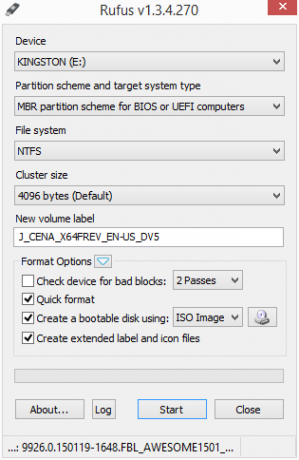
עקוב אחר ההוראות בשורת הפקודה.
- קלט
דיסקפרט - קלט
רשימת דיסק - זהה את מספר הדיסק המייצג את ה- USB שלך. זה יהיה זה עם בערך מספר GB שיש ל- USB שלך. במקרה שלי, זה זה שאומר שיש לו 14 ג'יגה-בייט.
- ברגע שאתה יודע איזה מספר דיסק, הזן את הפקודה
בחר דיסק [x]ללא הסוגריים המרובעים, ועם מספר הדיסק שלך במקום ה-איקס. - קלט
נקילניקוי הדיסק. - קלט
ליצור חלק Priליצור מחיצה. - קלט
בחר חלק 1כדי לבחור את המחיצה הראשונה. - קלט
פעיללסמן את המחיצה כפעילה. - קלט
יציאה
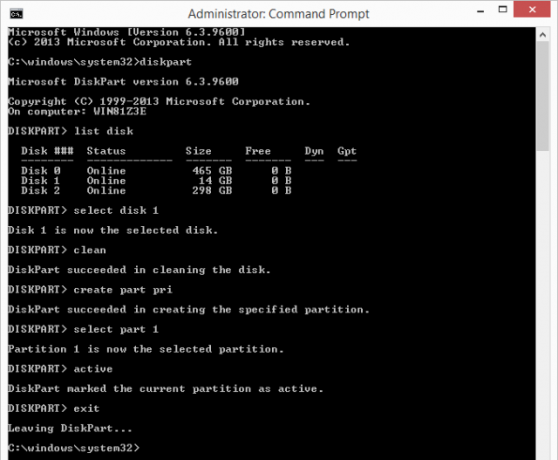
אתה יכול לבדוק שכונן ה- USB שלך הפעל לאתחול מנהל מחיצת כונן כלים מובילים לניהול ותחזוקה של SSD שלךהאם ה- SSD שלך הפעיל את Usain Bolt במהירות, אבל עכשיו צולע? אתה יכול להחליף את הכונן שלך לכדי צורה באמצעות קומץ ערכות כלים ותוכנות אופטימיזציה, אך מרוקן הערות אזהרה: תוכנת אופטימיזציה של SSD ... קרא עוד כמו עוזר מחיצה של AOMEI - יש לסמן אותו תחת סטטוס כ"פעיל ". יהיה עליך לעצב אותו ל- NTFS.
כעת כונן ה- USB שלך ניתן לאתחול ומוכן להתקנת Windows To Go שלך.
הדמת קבצי ההתקנה של Windows ל- USB שלך
כדי להכניס את Windows לכונן המוכן, הרכיב את קבצי Windows ISO שלך, כך שתוכל לגשת לקבצי install.wim.
כדי לעלות על קבצי ה- ISO של Windows שלך, פתח את תפריט ההקשר עד לחיצה ימנית בקובץ ISO לגירסת Windows שברצונך להתקין ב- USB. צריכה להיות אפשרות תפריט שתאפשר לך הר את הכונן.
עכשיו כשקבצי ISO ISO שלך מותקנים, פתח את GImageX. תוכנית זו מספקת לך ממשק משתמש גרפי להשלמת התקנה זו, ללא מקל USB מוסמך.

תחת להגיש מועמדות לחץ על הקטע של GImageX דפדף כפתור ו נווט אל תיקיית המקורות על קובץ ה- ISO המותקן שלך בחר באפשרות install.wim קובץ.

לחץ על להגיש מועמדות ולהסתפק במה שיכול להמתין זמן רב, במיוחד אם הכונן שלך לא מהיר במיוחד.

שלי העריכו המתנה של חמש שעות וסיימה תוך קצת יותר מארבע שעות וחצי.

לאחר סיום ההתקנה, תוכל להשתמש ב- Windows To Go במחשב שהוגדר כדי לאפשר לך לאתחל מדברים אחרים מלבד מערכת ההפעלה הראשית.
כיצד לאתחל מ- Windows ל- USB
דבר אחד שאתה צריך לדעת על פרויקט זה אתה לא יכול פשוט לחבר את ה- USB למחשב שלך, להפעיל אותו ולצפות שהוא יפעל. ראשית, וודא ש- BIOS של המחשב מוגדר לאתחול מכונן USB חיצוני (הבזק), לפני שתמשיך באתחול מכונן המערכת.
כפי שיואל מסביר במאמר זה הכל על ה- BIOS גלה את ה- BIOS שלך ולמד כיצד להפיק את המרבמה לעזאזל ה- BIOS? האם זה באמת חשוב לדעת? אנו חושבים כך ולמזלנו זה די קל. תנו לנו להציג בפניכם. קרא עוד , זו החלק הראשון של התוכנה הפועלת במחשב שלך. זה מיועד למערכת קלט / פלט בסיסית, ואם אתה לוקח את הזמן להגדיר אותה כראוי, אתה יכול לארח מערכות הפעלה מרובות במחשב שלך, ולשנות לאיזו מערכת היא תתחיל לראשונה.
אם זו הפעם הראשונה שניסית להריץ מערכת הפעלה חלופית מזו שהגיעה איתה, אל תצטער. כריס מסביר מגוון סוגיות של BIOS כולל כיצד לשנות את סדר האתחול - - BIOS הסביר: סדר אתחול, זיכרון וידאו, שמירה, איפוס וברירות מחדל אופטימליותצריך לשנות את סדר האתחול של המחשב האישי שלך או להגדיר סיסמא? להלן גישה לגישה ל- BIOS וכמה הגדרות ששונו בדרך כלל. קרא עוד במחשב האישי שלך כאן ב- MakeUseOf.
לאחר התקנת ה- BIOS כראוי, תוכלו לחבר את ה- USB ליציאה במחשב. זה יכול לקחת זמן רב לאתחל, אם אתה מפעיל אותו על USB שאינו מוסמך - למעלה מ -30 דקות בשבילי (קילומטראז 'שלך עשוי להשתנות באופן משמעותי, תלוי במהירות הקריאה של ה- USB שלך, כמובן), אך אישור מוסמך צריך לאתחל תוך מספר דקות, או מהר יותר. כאשר הוא מתחיל, בחר בו מ- BIOS והוא אמור להפעיל היישר לגירסת Windows בכונן Windows To Go.
עכשיו אתה יכול לשאת חלונות בכיס
הנה לך את זה: חלונות, בכיס. כמובן שתצטרך להגדיר את זה עם ההגדרות המועדפות עליך, אבל ברגע שתעשה זאת, הן יישארו.
בשביל מה תשתמש ב- Windows To Go? אילו יישומים ניידים אחרים תטען לצדדים על כל השטח שנותר לך? האם אתה מפעיל מערכות הפעלה אחרות במחשב או בכונן חיצוני לא מסורתי, ואם כן, מה אתה מפעיל ומדוע? ספר לנו בתגובות למטה!
איש תקשורת שאפתן ונקובר מבוסס, ומביא מעט טכנולוגיה ועיצוב לכל דבר שאני עושה. תואר ראשון מאוניברסיטת סיימון פרייזר.